Docker 실습 3, 4
0. Docker Image
Docker image :
어떤 애플리케이션에 대해서,
단순히 애플리케이션 코드뿐만이 아니라,
그 애플리케이션과 dependent 한 모든 것을 함께 패키징해서 언제 어디에서나 컨테이너 형태로 run 해볼 수 있게 만든 데이터
Dockerfile
사용자가 도커 이미지를 쉽게 만들 수 있도록, 제공하는 템플릿
머신러닝 코드를 담은 도커 이미지를 어떻게 만들 것인가?
그 도커 이미지를 어떻게 공유할 것인가?
1. Dockerfile
1) Dockerfile 만들기
Dockerfile 이라는 이름으로 빈 file 을 하나 만들어봅니다.
# home 디렉토리로 이동합니다.
$ cd $HOME
# docker-practice 라는 이름의 폴더를 생성합니다.
$ mkdir docker-practice
# docker-practice 폴더로 이동합니다.
$ cd docker-practice
# Dockerfile 이라는 빈 파일을 생성합니다.
$ touch Dockerfile
$ls
2) 기본 명령어
Dockerfile 에서 사용할 수 있는 기본적인 명령어에 대해서 하나씩 알아보겠습니다.
지금 모든 사용법을 자세히 알아야 할 필요는 없으며, 필요한 경우에 구글링할 수있을 정도의 충분합니다.
FROM
Dockerfile 이 base image 로 어떠한 이미지를 사용할 것인지를 명시하는 명령어
입니다.
base image는 어떤 도커 이미지를 만들 때 항상 처음부터 끝까지를 다 명시를 해서 만드는 것이 아니라 처음의 일부분은 이미 잘 만들어진 도커 이미지를 그대로 따와서 그 이후부터 이제 이미지를 만들 수 있도록 하는 것을 base image라고 한다.
FROM <image>[:<tag>] [AS <name>]
# 예시
FROM ubuntu
FROM ubuntu:18.04
FROM nginx:latest AS ngx
COPY
<src> 의 파일 혹은 디렉토리를 <dest> 경로에 복사하는 명령어입니다.
COPY <src>... <dest>
# 예시
COPY a.txt /some-directory/b.txt
a.txt 파일을 some-directory폴더에b.txt이름으로 copy를 하겠다.
COPY my-directory /some-directory-2
my-directory폴더를 some-directory-2 이름으로 copy
RUN
명시한 커맨드를 도커 컨테이너에서 실행하는 것을 명시하는 명령어입니다.
RUN <command>
RUN ["executable-command", "parameter1", "parameter2"]
# 예시
RUN pip install torch
RUN pip install -r requirements.txt
requirements.txt에 쓰여진 파이썬 패키지들을 깔 수 있도록 하는 명령어
Docker 실습 3, 4 - Docker Image 3
CMD
명시한 커맨드를 도커 컨테이너가 시작될 때, 실행하는 것을 명시하는 명령어입니
다.
비슷한 역할을 하는 명령어로 ENTRYPOINT 가 있지만, 아직은 그 차이를 구
분하기 어려울 수 있다.
하나의 Docker Image 에서는 하나의 CMD 만 실행할 수 있다는 점에서 RUN 명령
어와 다릅니다.
CMD <command>
CMD ["executable-command", "parameter1", "parameter2"]
CMD ["parameter1", "parameter2"] # ENTRYPOINT 와 함께 사용될 때
CMD [ENTRYPOINT,"parameter1", "parameter2"]
# 예시
CMD python main.py
CMD
WORKDIR
이후 작성될 모든 명령어를 컨테이너 내의 어떤 디렉토리에서 수행할 것인지를 명시하는
명령어입니다.
해당 디렉토리가 없다면 생성합니다.
WORKDIR /path/to/workdir
# 예시
WORKDIR /home/demo
이후에 작성될 명령어들은 모두 /home/demo경로 아래에서 실행된다
ENV
컨테이너 내부에서 지속적으로 사용될 environment variable 의 값을 설정하는 명
령어입니다.
ENV <key> <value>
ENV <key>=<value>
# 예시
# default 언어 설정
#시간을 서울로 설정
#패스워드,port 번호, 비밀정보를 담아둘 때 사용
RUN locale-gen ko_KR.UTF-8
ENV LANG ko_KR.UTF-8
ENV LANGUAGE ko_KR.UTF-8
ENV LC_ALL ko_KR.UTF-8
EXPOSE
컨테이너에서 뚫어줄 포트/프로토콜을 지정할 수 있습니다.
protocol 을 지정하지 않으면 TCP 가 디폴트로 설정됩니다.
EXPOSE <port>
EXPOSE <port>/<protocol>
# 예시
EXPOSE 8080
해당 컨테이너는 8080번 port가 TCP프로토콜로 열린 채로 실행이 된다.
3) 간단한 Dockerfile 작성해보기
vi Dockerfile 혹은 vscode 등 본인이 사용하는 편집기로 Dockerfile 을 열어 다음과
같이 작성 후 저장해줍니다.
# base image 를 ubuntu 18.04 로 설정합니다.
FROM ubuntu:18.04
# apt-get update 명령을 실행합니다.
RUN apt-get update
# DOCKER CONTAINER 가 시작될 때, "Hello FastCampus" 를 출력합니다.
CMD ["echo", "Hello FastCampus"]
2. Docker build from Dockerfile
docker build 명령어로 Dockerfile 로부터 Docker Image 를 만들어봅니다.
$ docker build --help
# 자세한 옵션들에 대한 설명은 생략
# Dockerfile 이 있는 경로에서 다음 명령을 실행합니다.
$ docker build -t my-image:v1.0.0 .
image 이름과 태그로 도커 이미지가 만들어진다.
설명
. (현재 경로에 있는 Dockerfile 로부터 도커이미지로 만들겠다는 옵션)
my-image 라는 이름과 v1.0.0 이라는 태그로 이미지를 빌드하겠다라는 명령어

사진 처럼 step이 분리가 되면서 실행을 하게 된다
정상적으로 이미지 빌드되었는지 확인해보겠습니다.
# grep : my-image 가 있는지를 잡아내는 (grep) 하는 명령어
$ docker images | grep my-image
그럼 이제 방금 빌드한 my-image:v1.0.0 이미지로 docker 컨테이너 이미지를 사용해서 run 해보겠습니다.
$ docker run my-image:v1.0.0
# Hello FastCampus 가 출력되는 것 확인


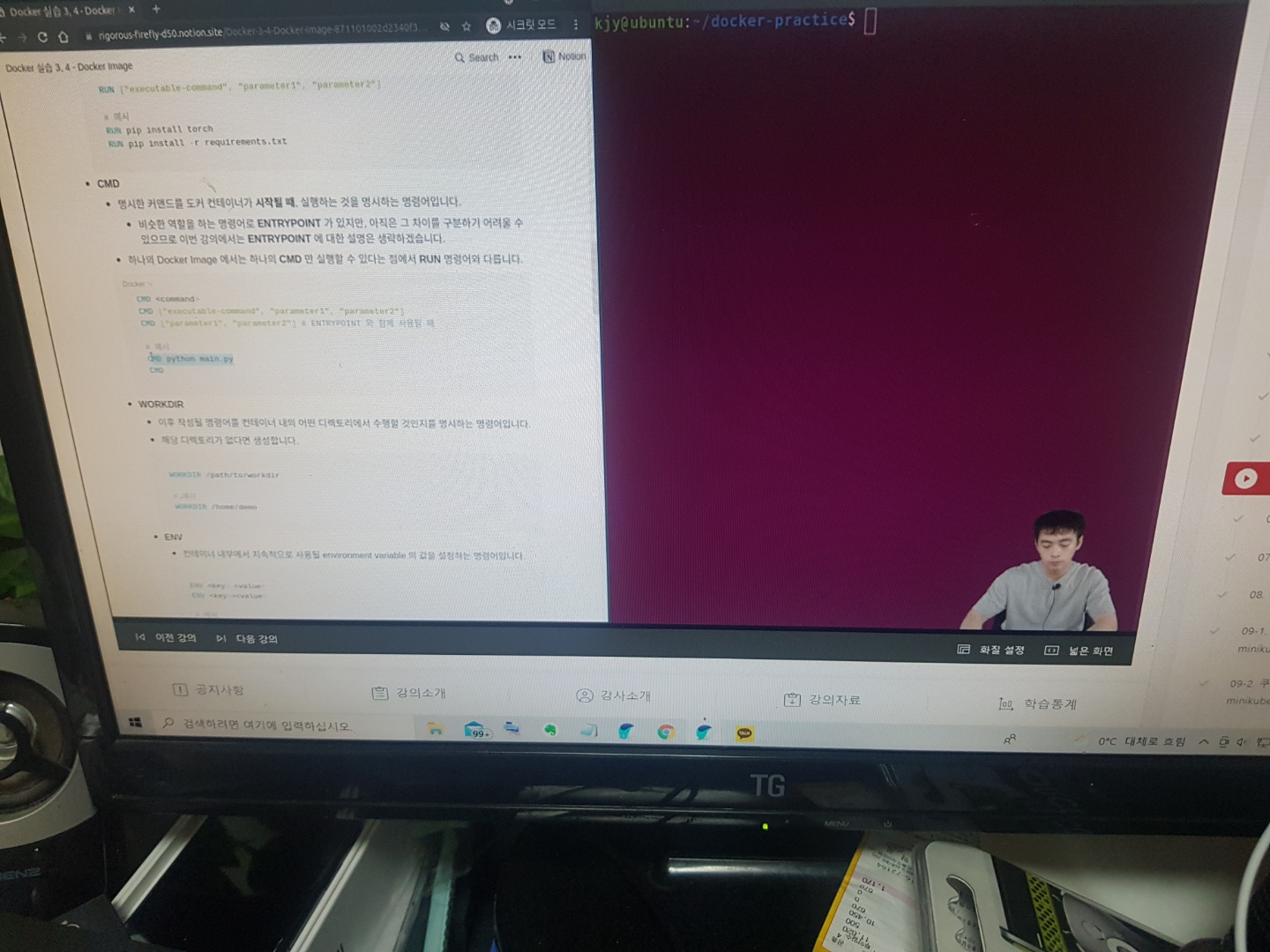
#패스트캠퍼스 #패캠챌린지 #직장인인강 #직장인자기계발 #패스트캠퍼스후기#온라인패키지:머신러닝서비스구축을위한실전MLOps#머신러닝서비스구축을위한실전MLOps온라인패키지Online.
패스트캠퍼스 [직장인 실무교육]
프로그래밍, 영상편집, UX/UI, 마케팅, 데이터 분석, 엑셀강의, The RED, 국비지원, 기업교육, 서비스 제공.
fastcampus.co.kr
본 포스팅은 패스트캠퍼스 환급 챌린지 참여를 위해 작성되었습니다.
'MLops' 카테고리의 다른 글
| 패스트캠퍼스 챌린지 10일차 (0) | 2022.02.02 |
|---|---|
| 패스트캠퍼스 챌린지 8일차 (0) | 2022.01.31 |
| 패스트캠퍼스 챌린지 6일차 (0) | 2022.01.29 |
| 패스트캠퍼스 챌린지 5일차 (0) | 2022.01.28 |
| 패스트캠퍼스 챌린지 4일차 (0) | 2022.01.27 |